eduroam
札幌学院大学では、第1キャンパス全域、第2キャンパスの一部、新札幌キャンパス全域でキャンパス無線LAN(Wi-Fi)「eduroam(エデュローム)」が利用できます。
本学学生(科目等履修生・聴講生・研究生を含む)、大学院生、教職員(非常勤教員を含む)が利用できます。 また本学学生・大学院生・教職員だけでなく、eduroam加入機関に所属する方でeduroamのアカウントの発行を受けている方も利用いただけます。
本学でeduroamを利用するユーザーは、国内外の他のeduroam加入機関のキャンパス無線LANを利用できます。
eduroamについての詳細は以下のページをご参照ください。 https://www.eduroam.jp/
eduroamへの接続方法(本学の利用者向け)
サポートデスクHP | パソコン(Windows/macOS) Wi-Fi接続方法 サポートデスクHP | スマートフォン(Android/iOS) Wi-Fi接続方法
eduroamに接続できない場合
eduroamに接続できない場合、以下の方法をお試しください。
IDとパスワードを確認してください。
eduroamに接続するIDとパスワードは、統合IDを使用します。
統合IDは、情報ポータルやmoodle、教室のパソコンにログインする際に使用するIDです。
情報ポータルにログインし、IDとパスワードに間違いがないかご確認ください。
eduroamに接続する際、IDの後には必ず「@edu.sgu.ac.jp」を付けてください。
※eduroamのみIDが「統合ID@edu.sgu.ac.jp」になります。
IDとパスワード入力欄には半角スペースなど、不要な文字を入力していないか確認してください。
統合IDについては以下のページをご参照ください。
札幌学院大学のサービスを利用するための ID とパスワード
機器の時刻をご確認ください。
機器の設定時刻が実際の時刻と異なると、Wi-Fiに接続できない場合があります。
設定から手動で現在の時刻を設定し、再度eduroamに接続してください。
接続できた場合は、時刻を自動的に設定する方法に戻して問題ありません。
証明書の認証画面が表示される場合
「sgu20radius.edu.ac.jp」(発行元: NII Open Domain CA -G7 RSA)という証明書を信頼するか確認する画面が表示された場合は、「信頼」を選択してください。
証明書情報は下記の通りです。
■2025/6/18以降
一般名称/サーバー名(CN): sgu20radius.edu.sgu.ac.jp
サブジェクト: C=JP, ST=Hokkaido, L=Ebetsu-shi, O=Sapporo Gakuin University, CN=sgu20radius.edu.sgu.ac.jp
拇印
sha256 Fingerprint=1A:99:BA:20:90:43:1D:AC:E3:24:B7:B5:71:E9:4D:C9:2E:98:E5:BB:3C:59:E4:C3:7E:97:D7:86:69:7D:C3:A2
SHA1 Fingerprint=C5:4D:60:FF:1D:81:E5:8A:DB:B4:E3:13:56:56:72:DD:C6:F9:63:E9
有効期限: 2026年6月18日
中間証明書: NII Open Domain CA - G7 RSA
ルート証明書: Security Communication RootCA2
AndroidやChromeOSなど、Wi-Fiの認証方式を設定する場合
以下のパターンでの接続をお試しください。
いずれかの方法で接続できることを確認していますが、接続できない場合は電子計算機センターまでお問い合わせください。
【パターンA~D共通】
ID(ユーザ名): 統合ID@edu.sgu.ac.jp
パスワード: 統合IDのパスワード
匿名ID: (空欄)【パターンA】
EAP方式: TTLS
フェーズ2認証: MSCHAPv2
CA証明書: 検証しない
ドメイン: (空欄)【パターンB】
EAP方式: PEAP
フェーズ2認証: MSCHAPv2
CA証明書: 検証しない
ドメイン: (空欄)【パターンC】
EAP方式: TTLS
フェーズ2認証: MSCHAPv2
CA証明書: システム証明書を使用
ドメイン: edu.sgu.ac.jp【パターンD】
EAP方式: PEAP
フェーズ2認証: MSCHAPv2
CA証明書: システム証明書を使用
ドメイン: edu.sgu.ac.jp既に接続していた端末で接続できなくなった場合
※キャンパス間を移動したら接続できなくなった場合もこれに含まれる可能性があります。
eduroamの接続設定を一度削除してください。
Wi-Fiの接続済みネットワーク一覧から、eduroamを削除してください。
統合IDのパスワードに変更はありませんか。
統合IDを変更した場合、新しいパスワードで再度接続する必要があります。
ご不明点などございましたら、お気軽にお問い合わせください。
また、電子計算機センターは江別キャンパスC館1階にあります。
実際にお越しいただくことも可能です。
接続設定アプリgeteduroamのご案内
設定しても接続できない場合は、接続設定アプリgeteduroamをインストールして設定してみてください。
Androidはこちら / iOSはこちら
1.インストールしたアプリを起動すると、上部に検索バーが表示されますので、タップして「sapporo」と入力します。
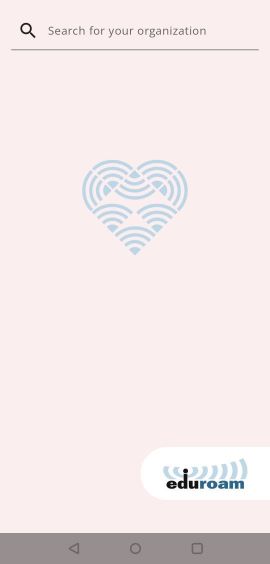
2.「sapporo」と入力すると表示される「Sapporo Gakuin University」をタップしてください。
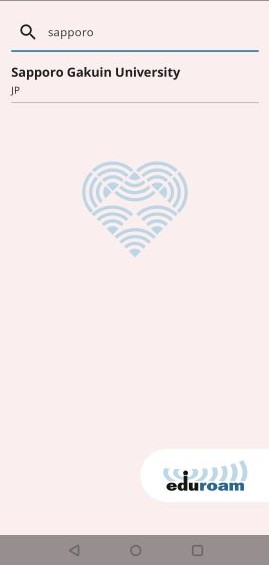
3.Usernameの欄に「統合ID(学籍番号)@edu.sgu.ac.jp」、Passwordの欄に「統合IDのパスワード」を入力して、
「Login」をタップしてください。
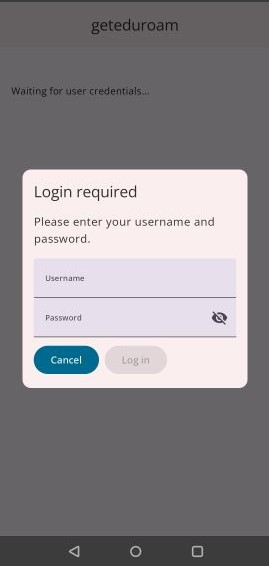
4.問題なければ「Wi-Fi configured」と表示されますので「Close app」をタップしてください。
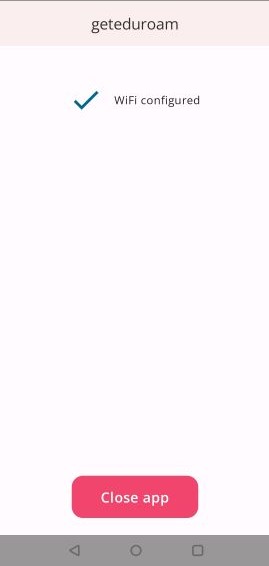
5.「このネットワーク保存しますか?」と表示されますので「保存」をタップしてください。
タップしても反応しない場合は、画面を回転させてタップしてみてください。
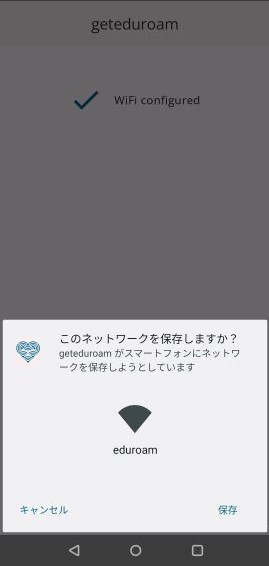
これで設定は完了ですので、接続できるか確認してみてください。
認証エラーで接続できない場合はIDとパスワードが正しいか確認してみてください。